云闪付APP首页的常用应用图标怎么进行自定义排列
云闪付首页显示的各种功能,有些是我们不怎么用的到的,还有一些用到的没有在上面显示,想要自行进行调整排列,该怎么操作呢?今天就跟大家介绍一下云闪付APP首页的常用应用图标怎么进行自定义排列的具体操作步骤。(Android系统和iOS系统操作步骤基本一致)
1. 解锁手机后,找到桌面上的【云闪付】APP,打开。

2. 进入主页面后,点击常用应用下的【更多】选项。

3. 如图,在打开的页面,我的常用应用下,点击【编辑】按钮。

4. 如图,对上面的不常用应用,点击图标右上角的【-】号即可删除。
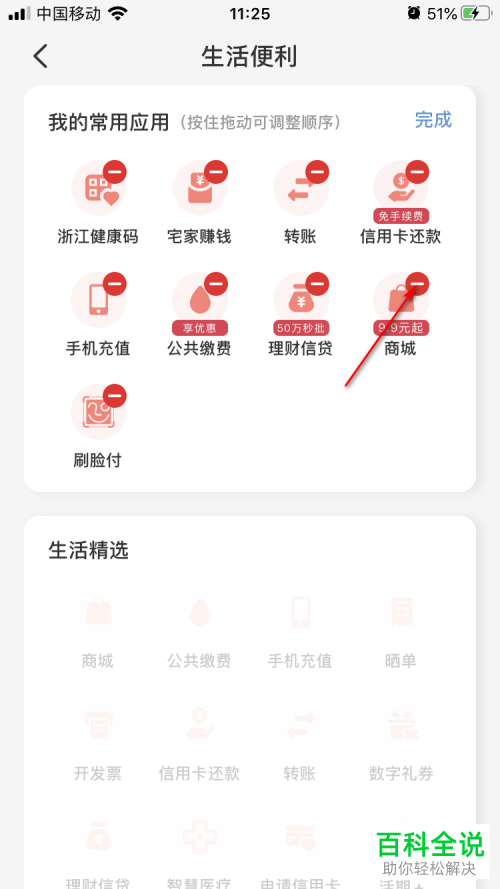
5. 下方,想要添加的应用,点击右上角的加号,选择好之后,通过拖动,调整顺序,最后点击右上角的【完成】即可。

6. 如图,返回首页,应用就按我们调整后的进行显示了。
 以上就是云闪付APP首页的常用应用图标怎么进行自定义排列的具体操作步骤。
以上就是云闪付APP首页的常用应用图标怎么进行自定义排列的具体操作步骤。
赞 (0)

